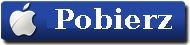Pobieranie karty SD jest uszkodzona Błąd?
Jeśli czytasz ten post, z pewnością szukasz sposobu na naprawienie błędu „Karta SD jest uszkodzona, spróbuj ją sformatować”. Więc Twoje wyszukiwanie powinno zakończyć się tutaj, ponieważ znajdziesz odpowiednie rozwiązanie, aby rozwiązać ten problem. Jeśli napotkasz błąd na karcie SD, który odczytuje, że karta SD jest uszkodzona, można to naprawić, sformatując kartę SD, ale ostatecznie wszystkie dane zapisane na karcie SD zostaną usunięte. Może to być przyprawiający o zawrót głowy i nieprzyjemny scenariusz. Dlatego zaleca się, aby za każdym razem, gdy użytkownicy otrzymają podobny błąd, natychmiast przestali korzystać z karty SD. Korzystanie z karty SD prawie uniemożliwi odzyskanie danych, takich jak zdjęcia, filmy zapisane na karcie SD. Komunikat o błędzie pojawia się, gdy karta SD jest uszkodzona lub zdjęcia i filmy, które zostały przesłane na kartę SD, są niezgodne z powodu zmiany formatu pliku. Ponadto obecność uszkodzonego sektora na karcie SD może również spowodować błąd „Karta SD jest uszkodzona, spróbuj ją sformatować”
Rzućmy okiem na niektóre z prawdopodobnych przyczyn uszkodzonej/uszkodzonej karty SD
- Fizyczne uszkodzenie karty SD
- Korupcja w systemie plików
- Nagłe wyjęcie karty SD podczas procesu transferu
- Korzystanie z karty SD na różnych urządzeniach
- niebezpieczne lub niewłaściwe wyjęcie karty SD
- atak wirusa
Jeśli otrzymujesz błąd „Karta SD jest uszkodzona, spróbuj ją ponownie sformatować”, musisz wyłączyć urządzenie i ponownie je uruchomić. Spróbuj również wyjąć kartę SD i ponownie włożyć ją do urządzenia, aby sprawdzić, czy to działa. Skopiuj również wszystkie dane znajdujące się na karcie SD przed jej sformatowaniem.
Jak naprawić błąd „Karta SD jest uszkodzona, spróbuj ją sformatować”
Najpierw podłącz uszkodzoną kartę SD do komputera za pomocą czytnika kart, aby sprawdzić, czy pojawia się podobny błąd w systemie, czy nie. Takie problemy mogą powstać z powodu problemów ze zgodnością urządzeń. Musisz więc podłączyć kartę SD i sprawdzić ją również na innych smartfonach i aparacie cyfrowym.
Napraw uszkodzoną kartę SD za pomocą wiersza polecenia
- Karta SD ma być podłączona do komputera
- Teraz przejdź do mojego komputera
- Znajdź kartę SD z literą dysku w sekcji „Urządzenia i dyski”.
- Następnie uruchom wiersz polecenia i wpisz „chkdsk h:/r”. Tutaj h oznacza literę dysku.
- Polecenie chkdsk przeskanuje uszkodzoną kartę SD, aby sprawdzić problem i naprawić uszkodzoną kartę SD. To naprawiłoby błąd „Karta SD jest uszkodzona, spróbuj ją sformatować”.
Niestety, jeśli problem nadal występuje, użyj oprogramowania do odzyskiwania zdjęć, które obsługuje odzyskiwanie karty SD.
Krótki przegląd na SD Card is Damaged, Try Reformatting it Error
Szukasz roztworu SD Card is Damaged, Try Reformatting it Error? Jest to jeden z głównych problemów, które prawie każdy użytkownik mógł natknąć przy dowolnego wystąpienia programu ich na życie. Cyfrowe zdjęcia i filmy mogą się przypadkowo usunięte lub może się uszkodzony z powodu konkretnego błędu. W takiej sytuacji, wcześniej zapisane pliki nie mogą być dostępne dalsze. W tym momencie powstaje konieczność użyć Photo odzyskiwania oprogramowanie. Jest to jeden z najbardziej sprawny mechanizm, który został zaprojektowany, aby pomieścić SD Card is Damaged, Try Reformatting it Error kwestii wygodnie. Jest to najlepsze narzędzie do odzyskiwania uszkodzonych, usuniętych, sformatowanych a niedostępne obrazy i filmy z aparatu cyfrowego lub innych urządzeń pamięci masowej. Został on zaprojektowany wyłącznie przez profesjonalistów w celu uratowania zdjęć, jak i filmów do przezwyciężyć problemy z karty pamięci korupcją, niezależnie od jej przyczyny.
SD Card is Damaged, Try Reformatting it Error: Dlaczego zdjęcia stają się niedostępne
Zdjęcia stają się niedostępne, a użytkownik może stracić cennych zdjęć z urządzenia pamięci masowej, z powodu następujących powodów: –
- Gdy zapisane obrazy zostaną usunięte przypadkowo następnie SD Card is Damaged, Try Reformatting it Error można zmierzyć.
- Jeśli sformatowany dysk.
- Z powodu silnego ataku wirusa.
- Niewłaściwe obchodzenie się z urządzeniem.
- Z powodu uszkodzenia systemu plików.
- Ze względu na fizycznie nośników Uszkod.
- Korupcja w nagłówka plik.
Oprócz wyżej wymienionych powodów, nie może być też inne możliwości, którym SD Card is Damaged, Try Reformatting it Error rozwiązanie nasuwa się użytkowników. Niestety, jeśli w obliczu utraty zdjęć z powodu któregokolwiek z wyżej wymienionych powodów i nie posiada ważnego kopii zapasowej to lepiej zdecydować się na Photo odzyskiwania oprogramowanie rozwiązać SD Card is Damaged, Try Reformatting it Error kwestii w Tymczasem.
Uniknąć typowych błędów do zapobiegania SD Card is Damaged, Try Reformatting it Error kwestii dla przyszłości
Jeden niemądry błąd lub lekkie niedbalstwo wystarczy usunąć wszystkie niezapomniane i ekscytujące chwile z przeszłości. Słusznie powiedział: “Zawsze lepiej jest zapobiegać niż leczyć”. Podczas gdy większość problemów związanych z SD Card is Damaged, Try Reformatting it Error ma rozwiązanie, ale byłoby lepiej, aby nie konfrontować go poprzez pewne działania. Dlatego użytkownicy powinni dbać o następujących punktach wymienionych poniżej, jeśli nie chcesz być w strasznej sytuacji SD Card is Damaged, Try Reformatting it Error, który może być dość niechlujny czasami.
- Nigdy nie wyjmuj karty pamięci, gdy jest w użyciu.
- Zawsze bezpiecznie wyjąć kartę pamięci przed wyjęciem go z gniazda.
- Nie klikaj zdjęcia lub nagrywać filmy wideo, kiedy bateria jest na wyczerpaniu, aby uniknąć SD Card is Damaged, Try Reformatting it Error kwestia.
- Zawsze należy być ostrożnym podczas kasowania niepotrzebnych plików
- unikać “Usuń wszystkie” przycisk w aparatu cyfrowego
- Nie wolno zaprzepaścić aparatu cyfrowego lub karty pamięci.
Uwaga: Należy unikać korzystania z karty pamięci, jeśli zostały usunięte wszystkie zdjęcia i filmy od to. Spowoduje to zapobiec możliwości nadpisywania i wymiana danych z karty. Po nadpisane, opcja dla danych ratowniczych w przypadku SD Card is Damaged, Try Reformatting it Error będzie prawie niemożliwe.
Najlepsze rozwiązanie dla SD Card is Damaged, Try Reformatting it Error
Photo odzyskiwania oprogramowanie jest jednym z solidnej i zaawansowane narzędzie, które ma zdolność do ratowania utraconych lub usuniętych zdjęć. Został zaprojektowany przez specjalistów, którzy mają duże doświadczenie w tej dziedzinie. Oprogramowanie ma silną technikę skanowania i wszystkie najnowsze funkcje, które można łatwo rozwiązać SD Card is Damaged, Try Reformatting it Error kwestia i przywrócić zdjęcia i filmy. To skanuje urządzenie pamięci dogłębnie i wykryć wszystkie brakujące pliki. Po to, że stanowi obiekt, aby zobaczyć podgląd z odzyskania pozycji i przywrócić je tam, gdzie chcesz, aby uzyskać szybki dostęp. Dziś ma wiele zadowolonych użytkowników na całym świecie, którzy próbowali go w celu ustalenia SD Card is Damaged, Try Reformatting it Error problem.
Korzyści płynące z używania Photo odzyskiwania oprogramowanie dla SD Card is Damaged, Try Reformatting it Error
Jest w stanie rozwiązać SD Card is Damaged, Try Reformatting it Error kwestia i odzyskać utracone, usunięte i uszkodzonych zdjęć, filmów wideo na karcie pamięci.
- Ma potencjał, aby odzyskać nawet poważnie uszkodzonych plików, a także sformatowaną kartę pamięci.
- Kompatybilny z Windows i Mac OS.
- Łatwo odzyskać JPEG, PNG, TIFF, MOS, PSP, PCT, JPG, GIF, BMP, itp. plików i naprawić SD Card is Damaged, Try Reformatting it Error.
- Także przywrócić usunięte lub uszkodzone audio, wideo i innych plików multimedialnych w wygodny sposób.
- Zapewniają placówki, aby dodać nagłówki plików w liście fotografii, audio, wideo przez przedmioty po prostu przeciągnij i upuść metody.
- Wygeneruj podgląd plików do odzyskania przed zapisaniem go.
- Przyjazny dla użytkownika GUI dla łatwej nawigacji.
- Uwzględniając różne opcje skanowania, takich jak, Advance, szybki, pełnego skanowania.
- Kompatybilny z Mac OS X, a także systemu operacyjnego Windows.
- Obsługuje różne wersje z Mac,,, jak Mac OS X Tiger, Leopard, Lion.
- Popiera inny system plików, takich jak HFSX, HFS, HFS +, NTFS, FAT itp.
- Potrafi przywrócić obrazów z karty pamięci do przezwyciężenia SD Card is Damaged, Try Reformatting it Error problem na urządzeniach pamięci masowej, takich jak Micro SD, CF, karty XD, SDHC itp.
- Obsługuje wszystkie kamery cyfrowe, telefony komórkowe, tabletki itp.
- Przywracanie zdjęć z systemowego dysku twardego,, opróżnieniu kosza lub objętości nie-startowego.
- Zapewnić kompletne rozwiązanie dla SD Card is Damaged, Try Reformatting it Error nawet bez umiejętności technicznych.
- Dostępne jako próbnego i licencjonowanej wersji.
Są mało znaczące cechy Photo odzyskiwania oprogramowanie najlepszych w tej klasie. Jeśli chcesz przezwyciężenia SD Card is Damaged, Try Reformatting it Error problem, a następnie bez dowolny zwłoki spróbować tego wspaniałego narzędzia i uzyskać pożądany efekt.
Ograniczenia z Photo Odzyskiwania oprogramowanie do przezwyciężenie SD Card is Damaged, Try Reformatting it Error kwestia
Chociaż Photo odzyskiwania oprogramowanie jest jednym z bezpieczny sposób, aby zaspokoić zapotrzebowanie na SD Card is Damaged, Try Reformatting it Error rozwiązania w bardzo krótkim czasie. Jednak użytkownicy powinni wiedzieć o jego ograniczeniach, które są omówione poniżej: –
- Wersja demonstracyjna zawiera z podglądu usuniętych i uszkodzonych zdjęć i filmów tylko.
- Użytkownicy muszą korzystać licencjonowanej wersji w celu odzyskania skasowanych lub utraconych zdjęć i do przezwyciężenia SD Card is Damaged, Try Reformatting it Error kwestia.
- Wymagania systemowe dla Photo odzyskiwania oprogramowanie
dla systemu Windows
- Procesor: – Procesor klasy Pentium.
- System operacyjny: – Windows Vista, Windows7, 8 itd.
- Pamięć: – 1 GB pamięci RAM.
- Dysk twardy: – 100 MB wolnego miejsca.
dla komputerów Mac
- Procesor: – Intel (G5 lub jego nowsza wersja)
- Pamięć: – RAM powinna wynosić co najmniej 1 Gb.
- Dysk twardy: – Wolna przestrzeń powinna wynosić 100 MB.
- Systemowe operacyjny: –. 10 4 Tiger, 10.5 Leopard, 10.6 Snow Leopard, 10.7 Lion, 10.8 Mountain Lion, 10.9 Mavericks lub inne najnowszy Mac OS X.
Podręcznik użytkownika, aby rozwiązać SD Card is Damaged, Try Reformatting it Error kwestia: Wykonaj krok po kroku kreatora, aby uruchomić oprogramowanie
Krok: 1 Pobierz i zainstaluj Photo odzyskiwania oprogramowanie do pomieścić SD Card is Damaged, Try Reformatting it Error problem

Krok: 2 Po zainstalowaniu uruchomić program, klikając dwukrotnie na teraźniejszości ikonę na pulpicie.

Krok: 3 Podłącz urządzenie pamięci masowej, które muszą być skanowane przy użyciu komputera.

Krok: 4 Po podłączeniu, program automatycznie wykryje urządzenie pamięci masowej, który został podłączony.

Krok 5 Kliknij na przycisk Skanuj, aby rozpocząć proces skanowania. Pamiętaj, aby wybrać dokładny typ pliku z listy szybkiego wyszukiwania.

Krok: 6 Po zakończeniu skanowania, pojawi się podgląd plików, które zostały usunięte, uszkodzone. Wybierz plik do remontu i zapisane na wybranej lokalizacji na komputerze. Jednak trzeba mieć licencjonowaną wersję oprogramowania do pomieścić SD Card is Damaged, Try Reformatting it Error zadania.

Krok 7: W końcu pojawi się pasek postępu, który pokazuje bieżący proces przechowywania zdjęć i filmów do wybranej lokalizacji.